Sekarang ktita akan membahas cara melakukan seleksi dengan chanel menggunakan photoshop, tutorial ini melengkapi tutorial lain pada pokok bahasan macam macam seleksi pada photoshop, seleksi ini tidak sulit kok... jadi maju terus untuk belajar photoshop....OK
Sekarang yang kita butuhkan adalah gambar model ( gambar ini aku dapat dari salah satu website nya mas Sadewo ), oke.. sekarang kita mulai ya....

1. Buka gambar model

2. Lalu pindah ke palette channel, seperti gambar :
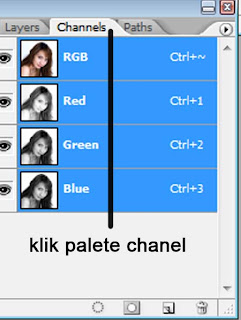
3. Plih satu satu cahnnel nya ( red, greend,blue) untuk mengetahui warna paling kontras antara gambar dan backgroud seperti ini
Red :
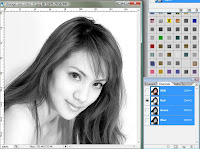
Green:
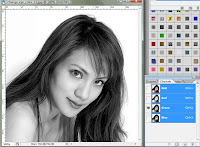
Blue:
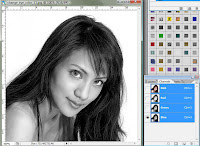
Nah dari ketiga warna tersebut yang paling kontras adalah blue, jadi pilih channel blue
4. Sekarang buat duplikat chanel blue, caranya tarik channel bleu ke icon duplikate new layer, Sehingga palete chanel gambarnya menjadi:

5. Sekarang klik image --> adjusment --> level, buat gambar menjadi hitam, dengan mengeser anak panah kecil ( output level) ke kanan seperti :
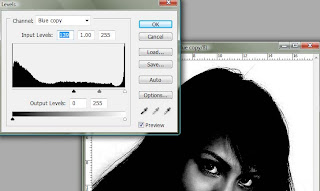
6. Klik brush tool ( b) set foregound color jadi hitam, lalu sapaukan brush pada model seperti :
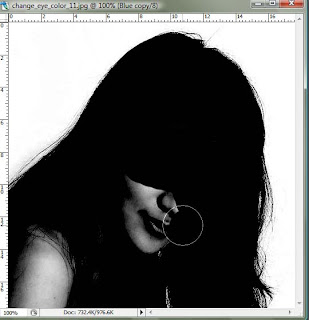
7. Lalu ratakan sehingga model tertutup warna hitam secara penuh :
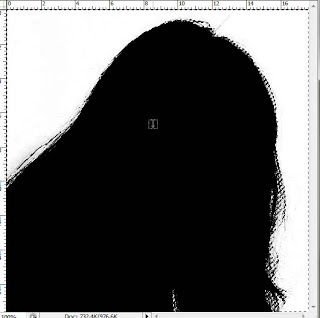
8. Gambar sudah hitam, sekarang klik icon load channel as selection :
Lalu gambar nya menjadi :
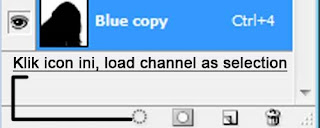
Setelah itu klik select --> Inverse --> ( untuk membalik seleksi, agar gambar model nya saja yang terseleksi )
9. Lalu klik RGB, dan hilangkan tanda mata pada blue copy ( dengan cara di klik pada gambar matanya) sehingga gambar:
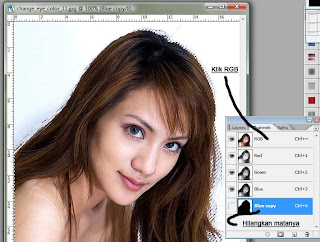
10. Pindah ke palete layer:
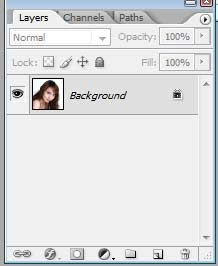
11. Gambar nya sekarang sudah terseleksi, jika ingin mengganti background bisa mengunakan cara seperti ( klik disini untuk baca)
12. Berikut contoh gambar background lainnya:




Tidak ada komentar:
Posting Komentar